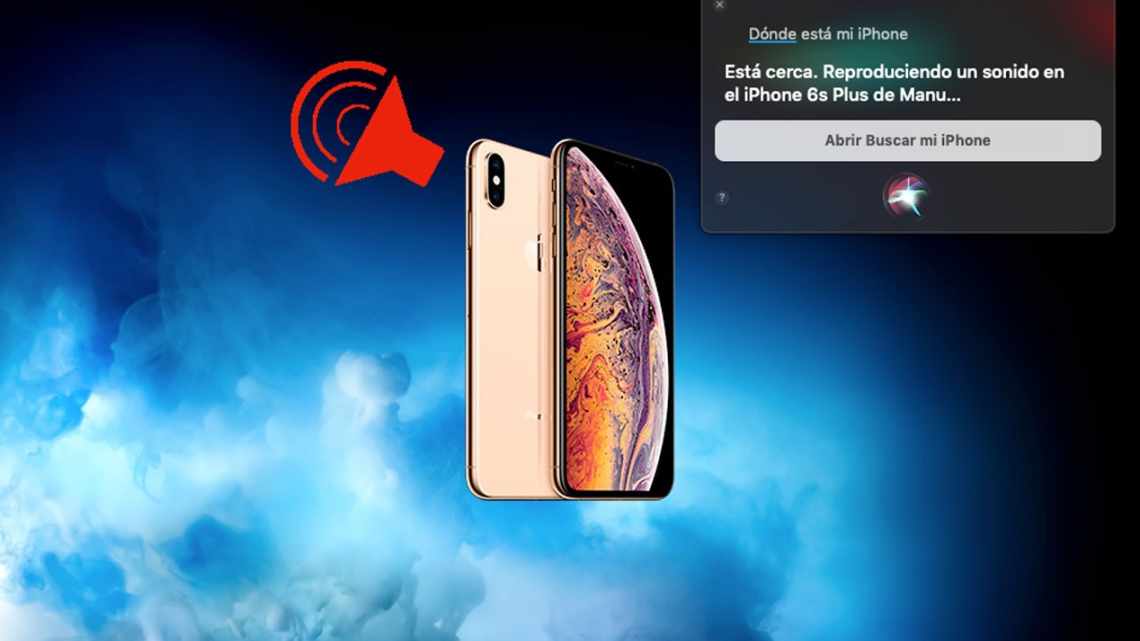Багато хто любить кастомізувати домашні екрани своїх iPhone за допомогою унікальних іконок додатків і яскравих віджетів. Але ви знали, що можете кастомізувати екран, ще й додавши в свій статус-бар який-небудь емодзі?
Для цього можна використовувати функцію «Фокусування». Коли на iPhone активний режим фокусування, в статус-барі відображається його значок. Типову піктограму можна замінити на емодзі. Нижче ми розповімо, як це робиться.
Як додати емодзі в статус-бар iPhone
Крок 1:Відкрийте програму «Параметри» на iPhone і виберіть «Фокусувати».
Крок 2:Натисніть піктограму + у верхньому правому куті екрана.
Крок 3:Тепер виберіть «Власне» і дайте якусь назву режиму фокусування.
Крок 4:Виберіть емодзі або інший значок, який ви бажаєте додати у статус-бар. На даний момент доступно понад 25 емодзі на вибір. Потім натисніть «Далі».
Крок 5:Тепер ви можете вибрати, які сповіщення будуть приходити в цьому режимі, та ін.
Якщо ви тільки хочете додати емодзі в свій статус-бар, дозволіть повідомлення від усіх людей і програм без всяких обмежень. Щоб завершити налаштування, натисніть кнопку «Готово».
Ось і все! Тепер ви можете додати вибраний емодзі у свій статус-бар, просто включивши режим фокусування, який тільки що налаштували.
Ви можете включати режими фокусування за допомогою команди «Параметри» > «Фокусування» або за допомогою пункту керування.